如何用Excel计算月供
1、打开Excel,新建一个空白工作簿

2、然后点击保存或者另存为,给文件起个名字以便于保存或查找
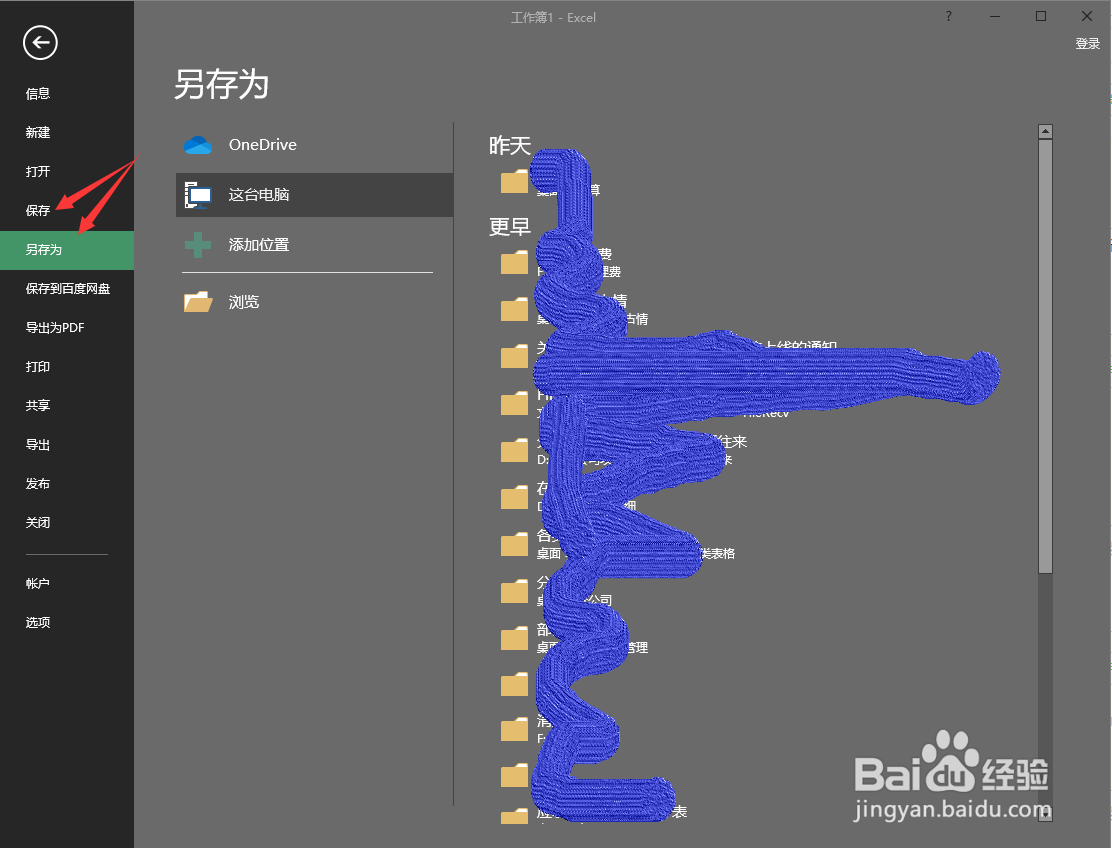
3、在A1至A4单元格为变量及月供计算结果创建标签。
A1单元格输入“余额”,
A2输入“利率”,
A3输入“期限”。
A4输入“月供”。
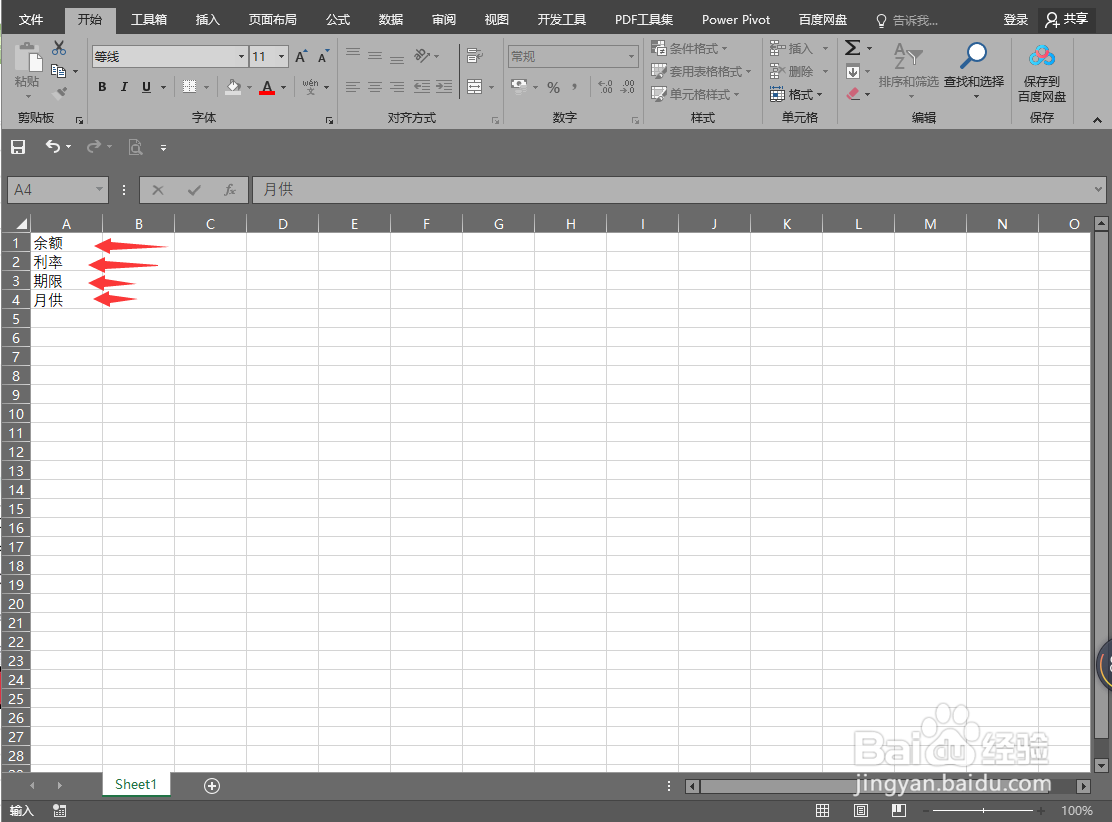
4、在B1至B3单元格输入贷款余额、利率、期限、,以创建Excel公式。
在B1中输入未付余额。
因为是月供,所以B2单元格里输入利率时要用年利率除以一年中的应计期数,将结果输入B2。此处可以使用Excel表格,例如用“=.06/12”表示每月应计的年利率为6%。
B3输入贷款的期限。如果你要计算信用卡的月还款额,那就输入当天与你计划全额还清欠款当月之间相差的月数。
例如,你计划在3年后还清信用卡欠款,期限应输入“36”。3年乘以每年12个月就是36。
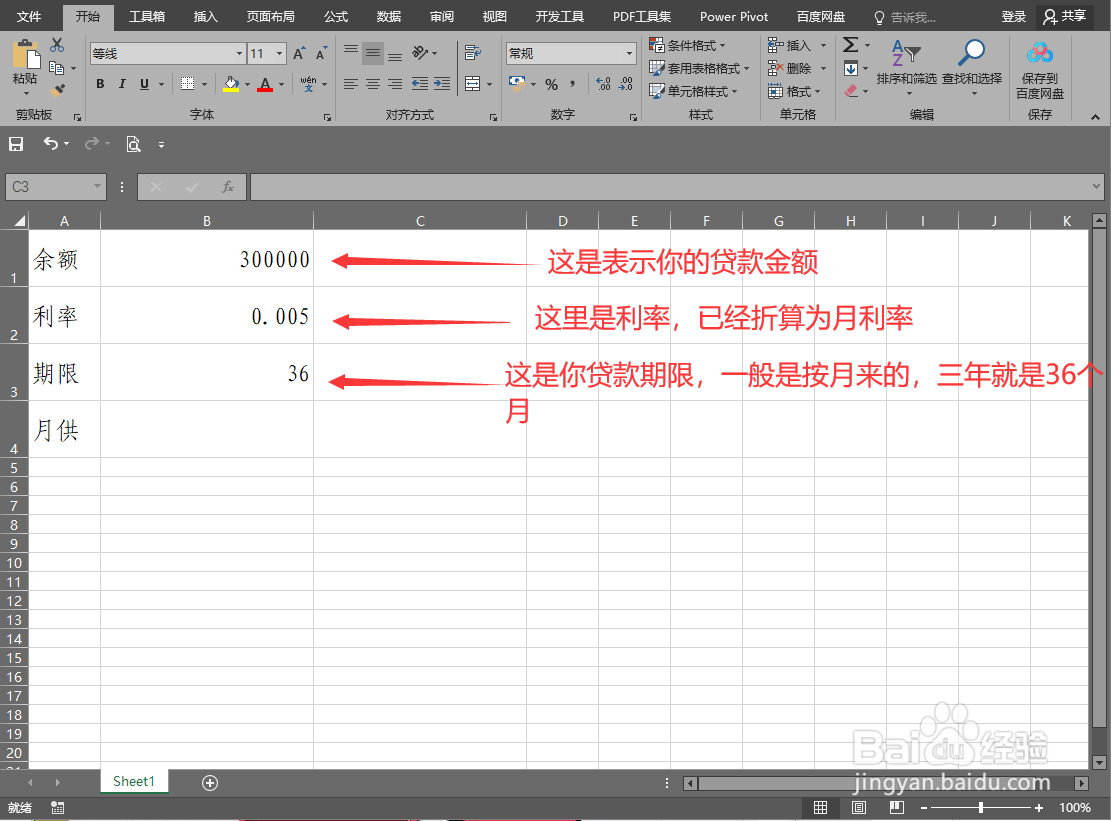
5、点击选中B4单元格,要开始利用函数计算这个单元格的数值了

6、点击Excel工具栏里面的公式选择“fx”标志按钮,在弹出的对方框里面找到财务函数中pmt函数。点击确定
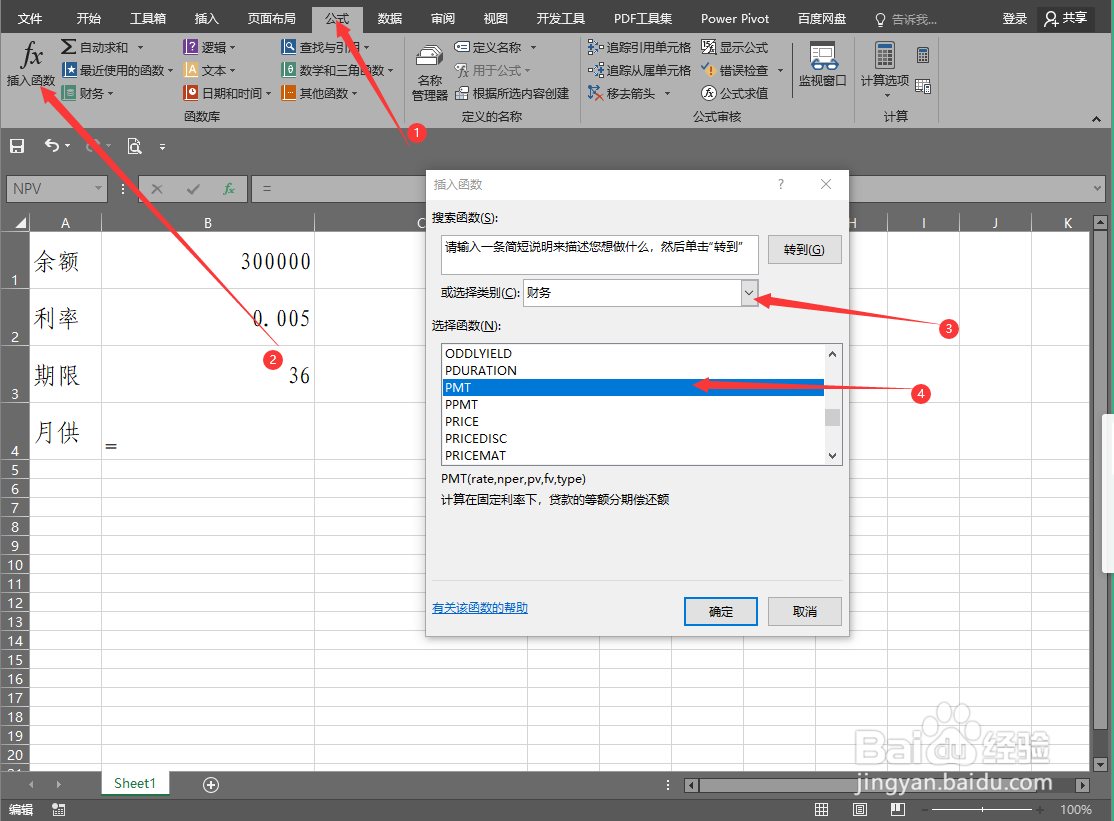
7、确定后会弹出一个对话框,将设置好数据的单元格进行引用
单击“利率”字段窗口,然后点击B2单元格。“利率”字段将会输入这个单元格的信息。
再次点击“支付总期数”的字段窗口,然后点击B3引用该处的数据。
再次点击“现值”的字段窗口,然后点击B1。这样就能在公式中引用贷款的余额。
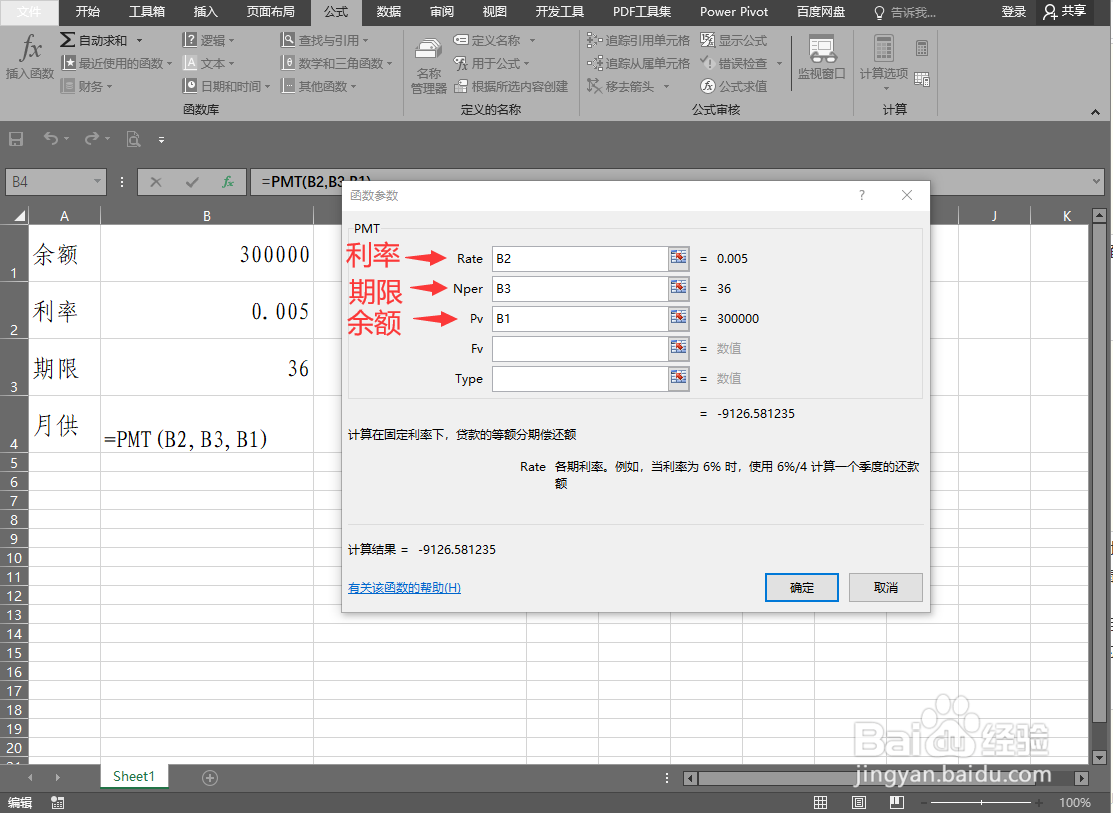
8、函数窗口中的下面两个为终值和是否期初支付这两个不填,点击确定按钮完成计算过程
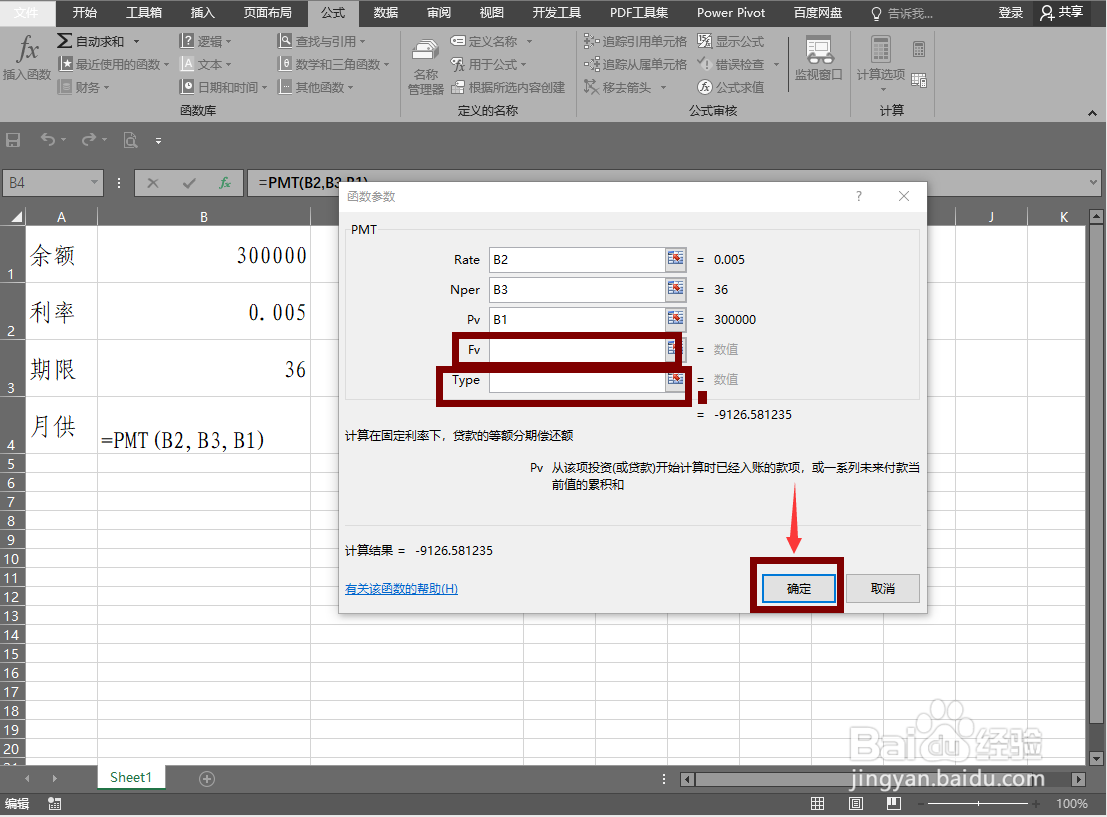
9、完成,B4单元格已显示数据了,负数表示你每月要支付

声明:本网站引用、摘录或转载内容仅供网站访问者交流或参考,不代表本站立场,如存在版权或非法内容,请联系站长删除,联系邮箱:site.kefu@qq.com。
阅读量:169
阅读量:118
阅读量:88
阅读量:90
阅读量:140